這篇文章主要介紹了Windows10 64位元安裝MySQL5.6.35的圖文教學,非常不錯,具有參考借鑒價值,需要的朋友可以參考下
1. 下載MySQL Community Server 5.6.35
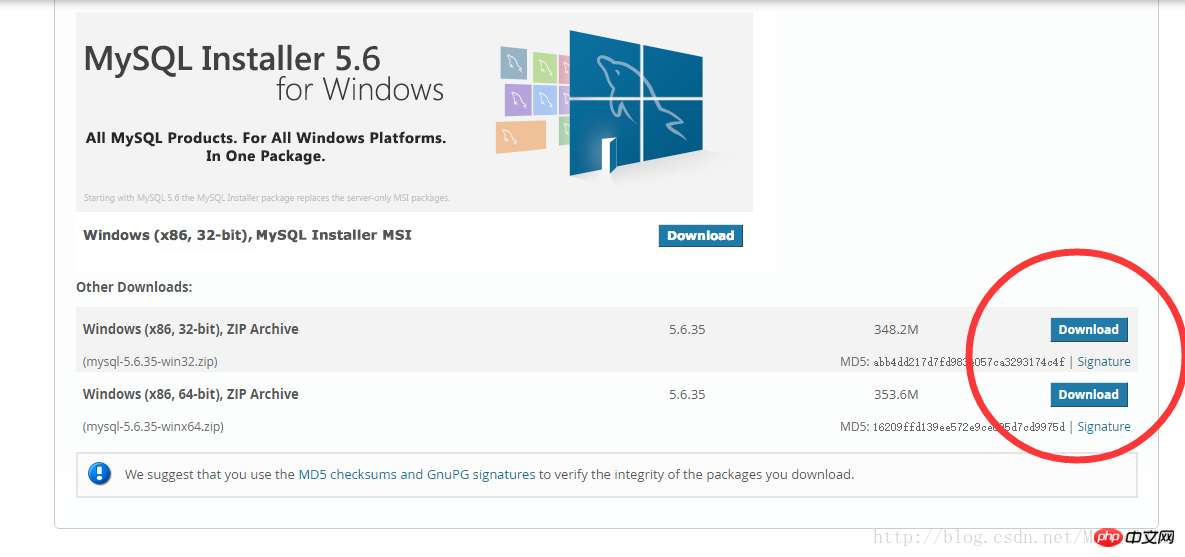
#2.解壓縮MySQL壓縮套件
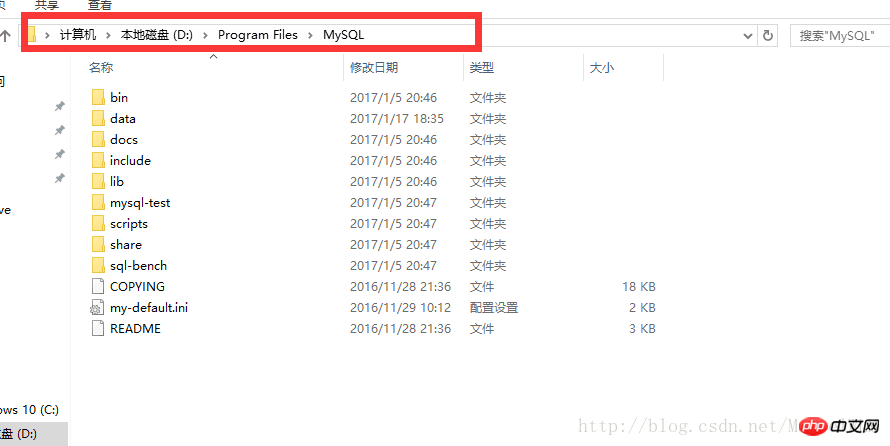
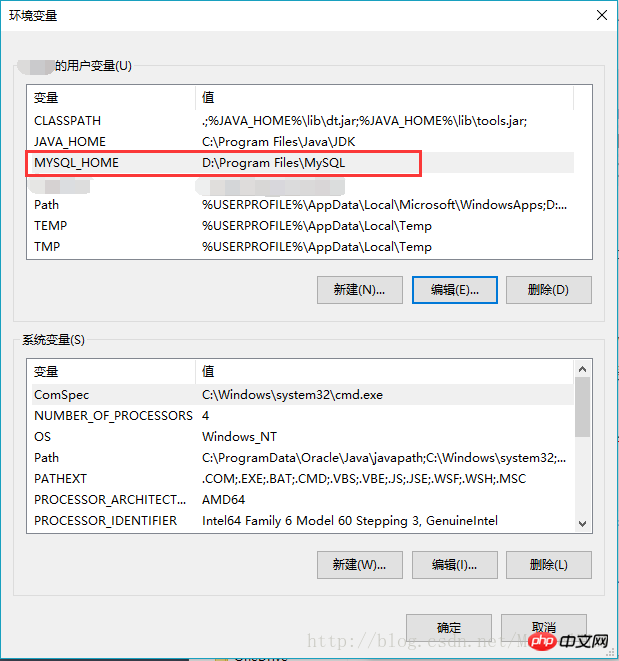 ##將以下載的MySQL壓縮包解壓縮到自訂目錄下。我放在D:\Program Files\MySQL\
##將以下載的MySQL壓縮包解壓縮到自訂目錄下。我放在D:\Program Files\MySQL\
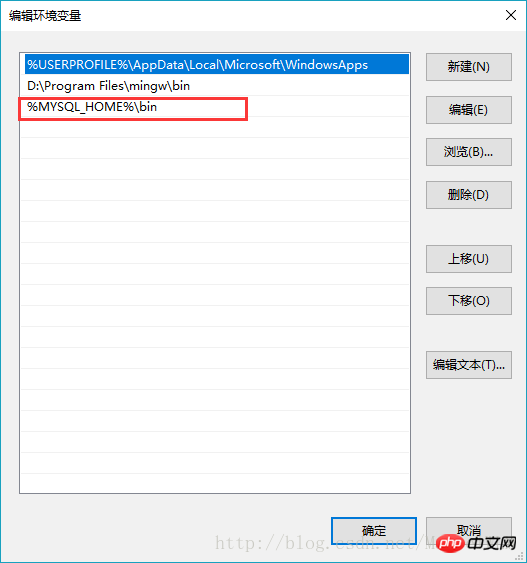 新增環境
新增環境
(個人認為只要加到使用者變數就好,
系統變數盡量不要去修改)
變數名稱:MYSQL_HOME
變數值:D:\Program Files\MySQL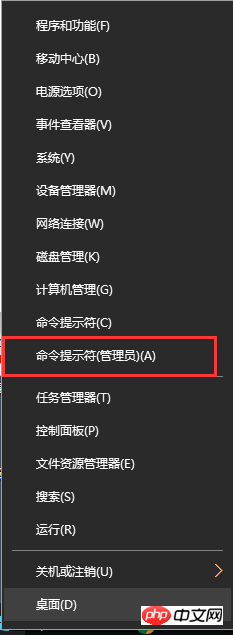
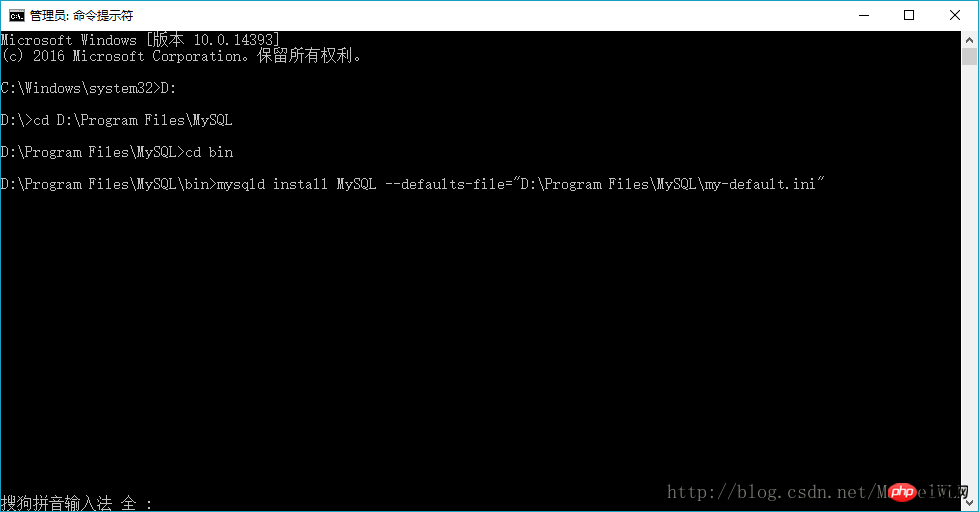
#將mysql註冊為windows系統服務
操作如下:
1)滑鼠右鍵開始功能表選擇」命令提示字元(管理員)”
2)輸入服務安裝指令:
#mysqld install MySQL –defaults-file=”D:\Program Files\mysql-5.6.11-winx64\my-default.ini”
The service already exists!
The current server installed: “D:\Program Files\MySQL\bin\mysqld” –defaults-file=”D:\Program Files\MySQL\my-default.ini” MySQL#表示已經註冊過服務,移除服務即可.移除服務指令為:mysqld remove
#5.啟動MySQL服務
方法一:啟動服務指令為:net start mysql
方法二:
開啟管理工具服務,找到MySQL服務。
###透過右鍵選擇啟動或直接點擊左邊的啟動來啟動服務。 ######6. 修改 root 帳號的密碼######剛安裝完成時root帳號預設密碼為空,此時可以將密碼修改為指定的密碼。如:123456############方法一:##########c:>mysql –uroot mysql>show databases; mysql>use mysql; mysql>UPDATE user SETpassword=PASSWORD(“123456”) WHERE user='root'; mysql>FLUSH PRIVILEGES; mysql>QUIT
以上是Windows10 64位元下安裝MySQL5.6.35的詳細介紹(圖文)的詳細內容。更多資訊請關注PHP中文網其他相關文章!




